
خلاصه مقاله
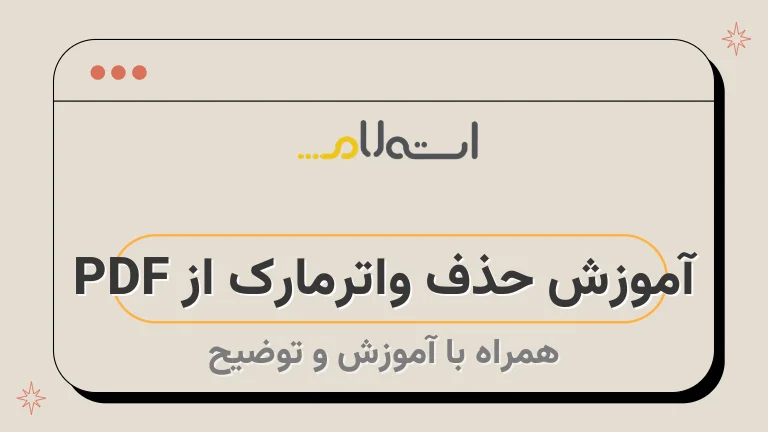
در این مقاله معرفی میشود که چگونه میتوان واترمارکها را از فایلهای PDF حذف کرد.
ابتدا با استفاده از پیدیاف باز کردن فایل را شرح داده است و نحوه حذف واترمارک در آن نیز توضیح داده میشود.
سپس از برنامههای Soda PDF و Nitro برای حذف واترمارک استفاده کردند و نحوه استفاده از این برنامهها را توضیح دادند.
همچنین، وبسایتهای آنلاینی را معرفی کرده اند که میتوان از آنها برای حذف واترمارک استفاده کرد.
در نهایت، در مورد استفاده از Google Docs نیز توضیح داده شده است.

اکثر افرادی که از اسناد PDF استفاده میکنند، حداقل یکبار به دنبال روشهایی برای حذف واترمارک از PDF بودهاند.
خوشبختانه، روشهای متعددی برای برداشتن واترمارک موجود هستند.
در ادامه، به آموزش پاک کردن واترمارک از فایلهای PDF در شبکه استعلام پرداخته خواهد شد.
بدون نیاز به هرگونه آشنایی ابتدایی، باید ذکر کرد که حذف کردن واترمارک از فایل PDF میتواند باعث ایجاد مشکلاتی شود.
حذف واترمارک کار سادهای نیست؛ اما با روشها و ابزارهای استاندارد ممکن است آن را انجام دهید.
باید توجه داشت که در برخی موارد، حذف واترمارک ممکن است ساختار فایل PDF را به خطر بیندازد.
بنابراین، بهتر است از روشها و نرمافزارهای معتبر برای پاک کردن واترمارک استفاده کنید.
حال مطمئناً این سوال در ذهن شما مطرح شده است: چگونه واترمارک را از فایل PDF حذف کنیم؟ برای پاسخ به این سوال، دنبالهای از آموزشها برای پاک کردن واترمارک در PDF را در ادامه مطالعه کنید.
برخی از روشهایی که میتوانید برای حذف واترمارک از PDF استفاده کنید عبارتند از:
- استفاده از نرمافزارهای تخصصی حذف واترمارک.
- تغییر تنظیمات چاپ.
- استفاده از ابزارهای آنلاین برای حذف واترمارک.
هر یک از این روشها مزایا و معایب خود را دارند و بسته به شرایط و نیازهای شما ممکن است روش مناسبی را انتخاب کنید.
هنگام استفاده از هر کدام از این روشها، حتماً باید به دستورالعملها و راهنماییهای آنها دقت کنید.
لیست مطالب
روش های حذف واترمارک از PDF در کامپیوتر
با خوشبختی، چندین روش مختلف برای حذف واترمارک در فرمت PDF وجود دارد که می توانید از آنها استفاده کنید.
روشهای آنلاین و آفلاین متعددی برای حذف واترمارک از فایلهای PDF موجود هستند.
امکان حذف واترمارک از طریق نرم افزارهای کامپیوتری و ابزارهای آنلاین نیز ممکن است.
باید توجه داشت که برخی از برنامهها ممکن است در حذف واترمارک موفقیت آمیز نباشند.
در ادامه، روشهای استاندارد و کاربردی برای حذف واترمارک را برای شما معرفی خواهیم کرد:
1.
برداشتن واترمارک از پی دی اف با نرم افزار SwifDoo
برای ویرایش و ساخت فایلهای PDF، ابزاری معروف به "سویفدو" به کار میرود.
این برنامه با امکانات فراوانی همراه است، از جمله قابلیت حذف واترمارک از فایلها.
برای اجرای این عملیات، ابتدا برنامه را باز کنید و فایل PDF خود را بارگذاری نمایید.
در ادامه، روی بخش "واترمارک" در زبانه "خانه" (Home)، در بالای صفحه کلیک کنید.
در حین باز بودن پنجره، به راحتی میتوانید با کلیک بر روی گزینه Delete Watermark، جعبه ابزار را از پاک کنید.
با استفاده از گزینه بهروزرسانی واترمارک، میتوانید آن را ویرایش و به شخصیت خودتان بپوشانید.
برای این کار فرمانهای html از قبیل strong، em، dt و li را به کار میبریم.
2.
آموزش پاک کردن واترمارک پی دی اف با برنامه Soda PDF
صفحه سازی پی دی اف Soda PDF یکی از ابزارهای قدرتمند برای ویرایش و مدیریت فایلهای PDF است.
این برنامه دارای ابزار مدیریت واترمارکها نیز است.
برای استفاده از آن، ابتدا برنامه را باز کرده و فایل مورد نظر را بارگذاری کنید.
سپس در زبانه "ویرایش"، روی گزینه "حذف علامت صفحه" کلیک کنید.
در منوی جدید، روی Watermark کلیک کنید.
سپس صفحاتی که میخواهید واترمارک از آنها حذف شود را مشخص کنید و در نهایت روی Remove کلیک کنید.
3.
حذف واترمارک پی دی اف با نرم افزار Nitro
برنامه "حذف واترمارک از PDF" یکی از ابزارهایی است که میتوانید استفاده کنید.
با استفاده از این نرمافزار، قادر خواهید بود فایلهای پی دی اف را به فرمتهای دیگر مانند Word تبدیل کنید.
اگر تا به حال از برنامه ورد استفاده کردهاید، استفاده از برنامه Nitro برایتان راحت تر خواهد بود.
تطبیق بین رابطهای کاربری این دو نرمافزار بسیار شبیه به هم است.
برای حذف واترمارک از یک فایل پیدیاف با استفاده از برنامه Nitro، مراحل زیر را انجام دهید:
- ابتدا برنامه Nitro را دانلود و نصب کنید.
- سپس فایل پیدیافی که میخواهید واترمارک آن را حذف کنید را باز کنید.
- به بخش "ابزارها" در نرمافزار Nitro بروید و گزینه "حذف واترمارک" را انتخاب کنید.
- یک پنجره جدید باز خواهد شد که در آن میتوانید تنظیمات حذف واترمارک را انجام دهید.
به مثال، میتوانید محل و شکل واترمارک را تغییر دهید. - پس از تنظیمات مورد نظر، دکمه "اعمال" را بزنید تا واترمارک از فایلتان حذف شود.
- با ذخیره تغییرات انجام شده در فایل، عملیات حذف واترمارک تکمیل میشود.
در نرم افزار نیترو، بر روی سربرگ "Page Layout" کلیک کنید و از منوی کشویی، گزینه "Watermark" را انتخاب کنید.
سپس "Remove Watermarks" را انتخاب نمایید.
از شما سوال میشود: آیا مطمئنید که میخواهید تمام واترمارکها را از پی دی اف حذف کنید؟ با کلیک بر روی Ok، واترمارکها حذف خواهند شد.
اگر میخواهید واترمارک را فقط در یک صفحه خاص از پی دی اف حذف کنید، باید بر روی واترمارک مربوطه راست کلیک کرده و گزینه Delete را انتخاب کنید.
4.
پاک کردن واترمارک از PDF با نرم افزار Adobe Acrobat Pro
نرم افزار ادوبی اکروبات پرو یکی از معروفترین و بهترین برنامهها برای ویرایش اسناد PDF است.
حذف واترمارک نیز از جمله ویژگیهای بارز این نرم افزار کاربردی است.
این ابزار به شما امکان میدهد اسناد پی دی اف را به راحتی ایجاد و ویرایش کنید.
استفاده از این نرم افزار نیز بسیار ساده است.
برای حذف واترمارک با استفاده از اکروبات پرو، مراحل زیر را طی کنید:
- گام اول: اپن کنید اکروبات پرو را.
- گام دوم: اسناد پی دی اف مورد نظر را باز کنید.
- گام سوم: به قسمت ویرایش رفته و ابزار حذف واترمارک را انتخاب کنید.
- گام چهارم: به مکان و یا نوع واترمارک مورد نظر مراجعه کنید و آن را انتخاب کنید.
- گام پنجم: دستور حذف واترمارک را اجرا کنید و منتظر بمانید تا عملیات تکمیل شود.
- گام ششم: اطمینان حاصل کنید که واترمارک با موفقیت حذف شده است و سپس فایل را ذخیره کنید.
ابتدا، فایل PDF را با استفاده از نرم افزار Adobe Acrobat باز کنید.
سپس بر روی زبانه ابزارها در بالای صفحه کلیک کنید تا منوی مربوط به آن نمایش داده شود.
حالا روی ویرایش PDF کلیک کنید.
پس از باز کردن فایل پی دی اف، در نوار ابزار بالای صفحه، روی Watermark کلیک و در نهایت Remove را انتخاب کنید.
در پنجره، آپشن "بله" را فعال کنید تا تمام واترمارکها از فایل حذف شوند.
5.
حذف واترمارک با نرم افزار SysTools PDF Watermark Remover
استفاده از فن آوری هایشما را قادر میسازد تا متن خود را با جزئیات بیشتر نمایش دهید و برخی از قسمت ها را برجسته و تاکید کنید.
در این متن، برنامه SysTools PDF Watermark Remover را به عنوان آخرین نرم افزار حذف واترمارک از PDF ها معرفی می کنیم.
این برنامه اختصاصی برای حذف واترمارک هاست و قادر است به صورت همزمان واترمارک ها را از چندین فایل PDF حذف کند.
با این حال، فقط می توانید واترمارک هایی که در نرم افزارهای Adobe Acrobat و Aspose به فایل اضافه شده اند را با استفاده از این برنامه حذف کنید.
برای حذف واترمارک از فایل، مراحل زیر را دنبال کنید:
- نصب برنامه: ابتدا برنامه را نصب کنید.
- افزودن فایل: با کلیک بر روی گزینه "Add Files"، فایل مورد نظر را به برنامه اضافه کنید.
- حذف واترمارک: در پایین صفحه، روی گزینه "Remove" کلیک کنید تا واترمارک از فایل حذف شود.
- رمزگذاری شده: در صورتی که فایل PDF شما رمزگذاری شده است، به گزینه "Remove Encryption From PDF File" تیک بزنید.
حذف واترمارک پی دی اف آنلاین
به علت عدم وجود یک برنامه برای حذف واترمارک از PDF برای سیستمعاملهای اندروید و iOS، اگر به یک کامپیوتر دسترسی ندارید، باید از وبسایتهای آنلاین برای انجام این کار استفاده کنید.
در زیر چندین سایت را برای انجام این عملیات به شما معرفی خواهیم کرد:
- سایت ۱: برای انجام عملیات حذف واترمارک، به سایت اینجا مراجعه کنید.
- سایت ۲: برای انجام عملیات حذف واترمارک، به سایت خدمات آنلاین مراجعه کنید.
- سایت ۳: برای انجام عملیات حذف واترمارک، به سایت راه حلهای آنلاین مراجعه کنید.
1.
آموزش پاک کردن واترمارک پی دی اف آنلاین با Soda PDF
بالاتر، Soda PDF یک ابزار مفید را برای شما معرفی کردهایم.
این برنامه به صورت آنلاین است و شما نیازی به دانلود آن ندارید.
میتوانید از قابلیتهای آنلاین آن استفاده کنید.
در سایت آن، روش حذف واترمارک نیز شبیه به برنامه است و تفاوت زیادی با آن ندارد.
کافی است ابتدا به بخش Edit رفته، سپس بر روی گزینه Remove Page Marks کلیک کنید و سپس آیکون حذف واترمارک را انتخاب کنید.
2.
برداشتن واترمارک از پی دی اف با گوگل Docs
- ابتدا به گوگل درایو مراجعه کنید.
- روی آیکون + کلیک کرده و فایل مدنظرتان را آپلود کنید.
در اینجا میتوانید از تگ Open with در بالای صفحه استفاده کنید تا فایل را باز کنید.
سپس گزینه Google Docs را انتخاب کنید.
پس از باز کردن فایل در گوگل داکس، میتوانید واترمارکها را به صورت نوشته قابل ویرایش مشاهده کنید.
برای حذف آنها، آنها را انتخاب کرده و از متن حذف کنید.
سپس روی زبانه "فایل" کلیک کرده و "دانلود" را انتخاب کنید.
فایل را دوباره با فرمت PDF در کامپیوتر خود ذخیره کنید.
اما توجه داشته باشید که در این روش، احتمال به هم ریختگی محتوا و کاهش کیفیت تصاویر وجود دارد.
3.
پاک کردن واتر مارک PDF به کمک pdfFiller؛ روش های حذف واترمارک از PDF
نتیجه گیری
با توجه به توضیحات ارائه شده در مقاله، میتوان نتیجه گیری کرد که حذف واترمارک از فایل PDF امری قابل دستیابی است.
همچنین، روشهای مختلفی برای انجام این عملیات در برنامههای مختلف بیان شده است.
از جمله نرم افزارهای معروف مانند Adobe Acrobat، Soda PDF، گوگل داکز و Nitro.
همچنین، برخی وبسایتهای آنلاین نیز خدمات مشابهی در اختیار کاربران قرار میدهند.
با توجه به توضیحات ارائه شده، میتوان یکی از روشهای زیر را برای حذف واترمارک از فایل PDF انتخاب کرد:
- استفاده از برنامه Adobe Acrobat: ابتدا فایل PDF را باز کنید و سپس در نوار ابزار بالای صفحه، گزینه Watermark را انتخاب کنید.
در صفحه جدید، صفحات مورد نظر را برای حذف واترمارک انتخاب کنید و سپس گزینه Remove را فشار دهید. - استفاده از برنامه Soda PDF: ابتدا برنامه را باز کنید و فایل مورد نظر را بارگذاری کنید.
سپس در زبانه ویرایش، گزینه حذف علامت صفحه را انتخاب کنید. - استفاده از گوگل داکز: پس از باز کردن فایل در گوگل داکز، واترمارکها را انتخاب کرده و از متن آنها پاک کنید.
سپس فایل را دانلود کنید و مجدداً با فرمت PDF ذخیره کنید. - استفاده از برنامه Nitro: ابتدا برنامه را دانلود و نصب کنید.
سپس فایل پیدیافی که میخواهید واترمارک آن را حذف کنید را باز کنید.به بخش ابزارها در نرمافزار Nitro بروید و گزینه حذف واترمارک را انتخاب کنید.
در پنجره باز شده، تنظیمات مورد نظر را اعمال کرده و دکمه اعمال را فشار دهید.
با این حال، لازم به ذکر است که در برخی روشها، احتمال به هم ریختگی محتوا و کاهش کیفیت تصاویر وجود دارد.


















































